您可以使用 Active Directory 同盟服務 (AD FS) 登入頁面來檢查驗證是否正常運作。 若要進行這項測試,請移至頁面並登入。 此外,您可以使用登入頁面來確認列出所有 SAML 2.0 依賴方。
啟用由 IdP 發起的登入頁面
根據預設,Windows 2016 中的 AD FS 不會啟用登入頁面。 若要開啟頁面,請使用 PowerShell 命令 Set-AdfsProperties。 使用下列程式來啟用頁面:
開啟 Windows PowerShell。
輸入
Get-AdfsProperties。確認
EnableIdpInitiatedSignonPage屬性已設定為False。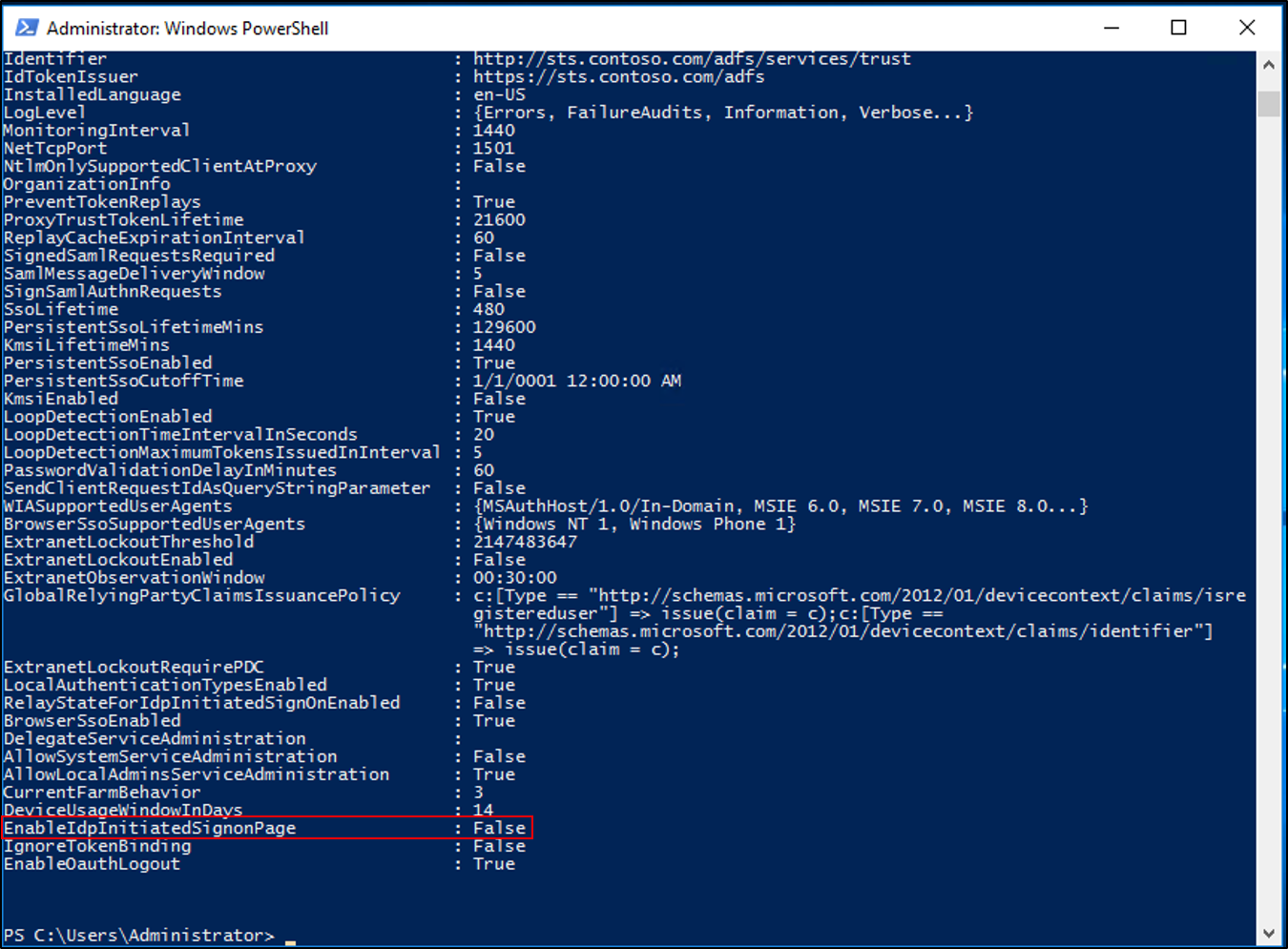
在 PowerShell 中,輸入
Set-AdfsProperties -EnableIdpInitiatedSignonPage $true。PowerShell 不會提供
Set-AdfsProperties命令的確認。 若要確認EnableIdpInitatedSignonPage屬性已設定為True,請再次輸入Get-AdfsProperties命令,並檢查 屬性的值。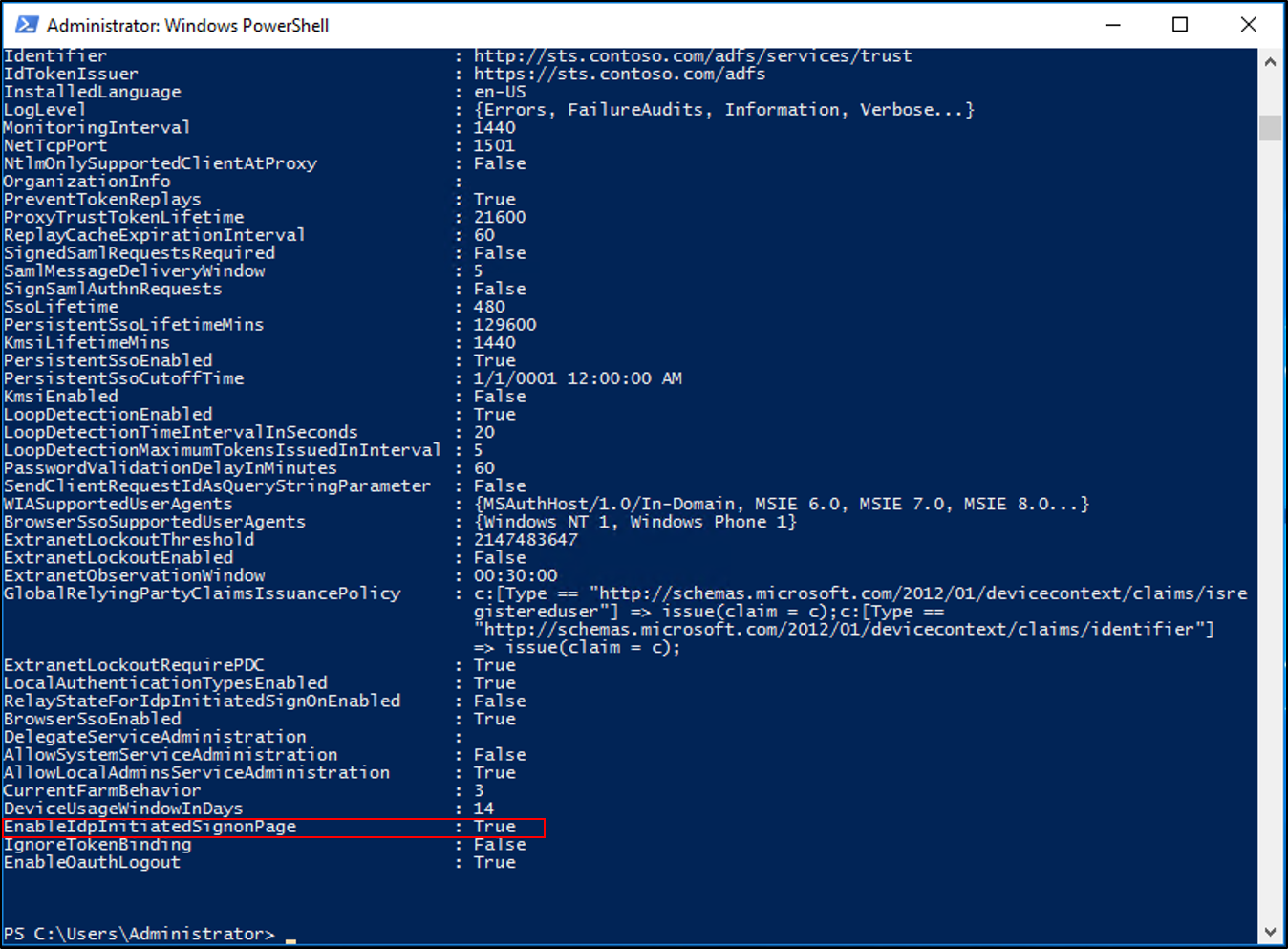
Test authentication
使用下列程序測試識別提供者(IdP)起始的登入頁面與 AD FS 驗證。
開啟網頁瀏覽器,然後移至IdP登入頁面。 您的網址看起來可能像
https://sts.contoso.com/adfs/ls/idpinitiatedsignon.aspx。系統會提示您登入。 輸入您的認證。
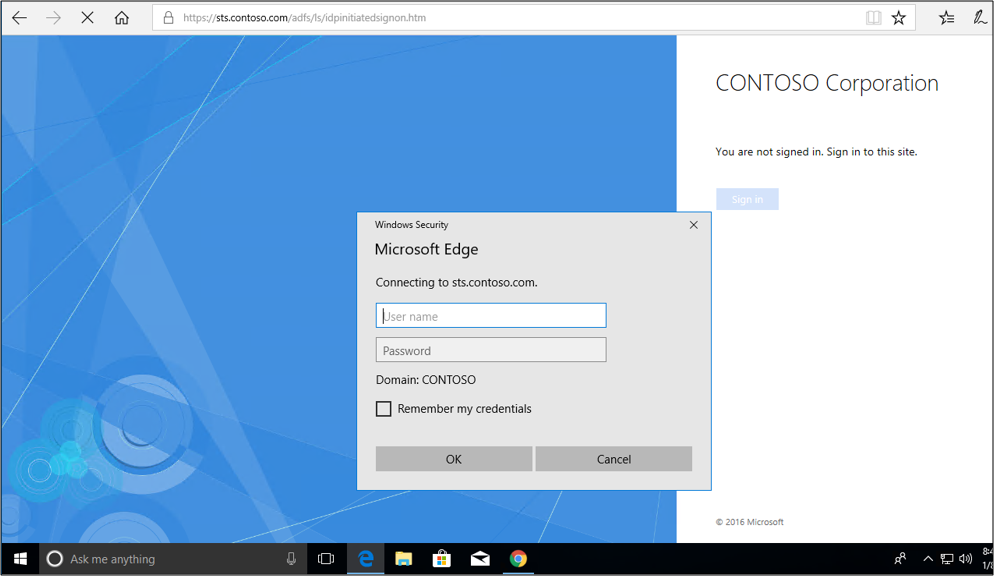
如果程式成功,您就會登入。
測試無縫登入驗證
您可以透過確保您的 AD FS 伺服器的 URL 被新增到網際網路選項的本機內部網路區域,來測試無縫的登入體驗。 請使用下列程序:
On a Windows 10 client, select Start, enter internet options, and select Internet Options.
Select the Security tab, and then select Local intranet>Sites.
![此螢幕快照顯示 [因特網內容] 對話框的 [安全性] 索引標籤,其中已醒目提示 [近端內部網络] 選項。](media/ad-fs-tshoot-initiatedsignon/idp8.png)
Select Advanced.
Enter your URL, and then select Add>Close.
顯示要求新增URL以進行身份驗證的本機內部網路對話方塊的螢幕快照。
Select OK. Then select OK to close the internet options.
開啟網頁瀏覽器並移至IdP登入頁面。 您的網址看起來可能像
https://sts.contoso.com/adfs/ls/idpinitiatedsignon.aspx。Select Sign in. 您應該自動登入,而不會提示您輸入認證。
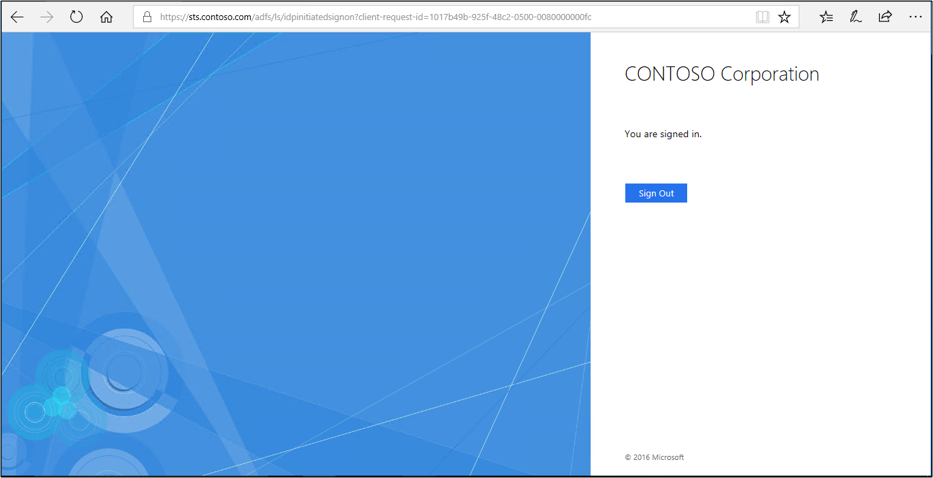
Known issues
AD FS 登入頁面無法用來起始具有宣告提供者信任的登入,而該信任僅使用 WS-Federation 被動端點進行設定。